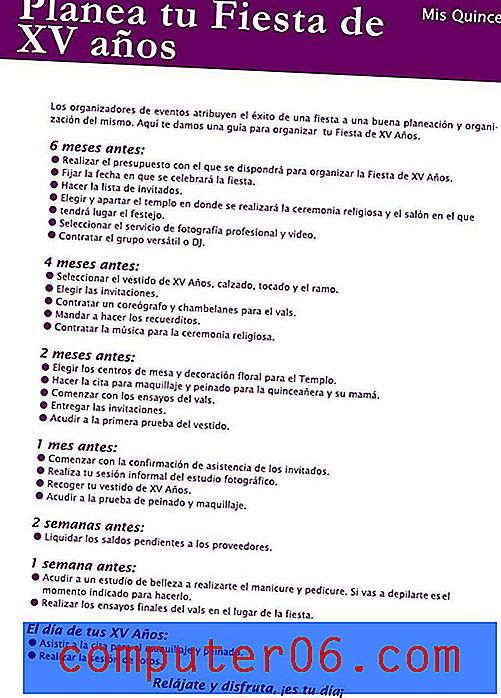Hoe maak je een nieuwe gebruiker aan in Windows 7
Toen u uw computer voor het eerst instelde in Windows 7, maakte u een gebruikersaccount aan met beheerdersrechten. Hierdoor is de computer voor één gebruiker geconfigureerd en wordt elk bestand dat op de computer is gemaakt, standaard in dat gebruikersprofiel opgeslagen. Maar als uw computer door meer dan één persoon wordt gebruikt, of als u de computer aan een andere persoon wilt geven, dan is een goede optie om een nieuwe gebruiker aan te maken in Windows 7. Dit creëert meerdere gebruikers die elk hun eigen gebruikersprofiel hebben waarnaar hun documenten worden bewaard. Als dit een situatie lijkt die voor u voordelig zou zijn, lees dan hieronder verder om een nieuwe gebruiker in Windows 7 in te stellen.
Als u een computer aan een andere persoon geeft of als een andere persoon in uw huis of kantoor een computer gaat gebruiken, is het een goed idee om ook de computernaam te wijzigen.
Een nieuwe gebruiker maken op Windows 7
Voordat u echter besluit een nieuwe gebruiker toe te voegen, moet u bepalen of deze persoon een standaardgebruiker of een beheerder zal zijn. Beheerders kunnen de gewenste wijzigingen aanbrengen aan de computer, terwijl een standaardgebruiker een beheerderswachtwoord moet opgeven om bepaalde dingen te doen, zoals het installeren of verwijderen van een programma. Nadat u hebt bepaald welk gebruikerstype het beste is voor uw nieuwe gebruiker, kunt u de onderstaande stappen volgen om een Windows 7-gebruiker te maken.
Stap 1: klik op de knop Start in de linkerbenedenhoek van het scherm en klik vervolgens op de optie Configuratiescherm in de kolom aan de rechterkant van het menu.

Klik op de knop Start en vervolgens op Configuratiescherm
Stap 2: klik op de link Gebruikersaccounts en gezinsveiligheid.
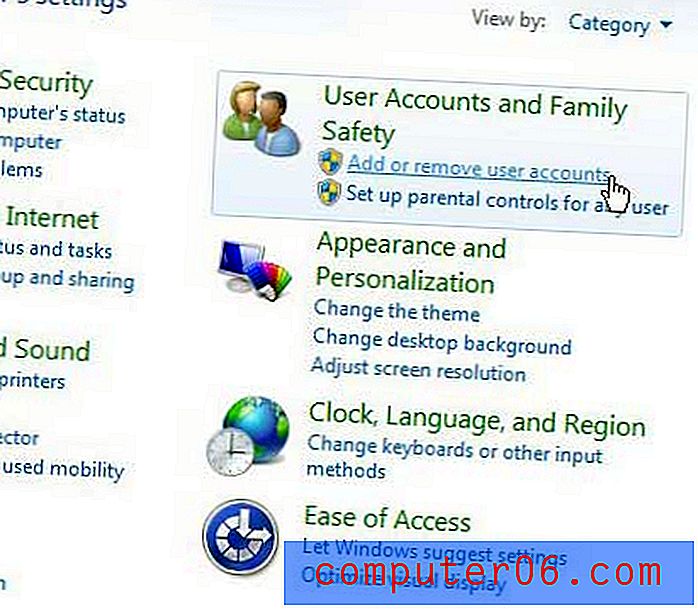
Klik op de link Gebruikersaccounts en gezinsveiligheid
Stap 3: Klik op de link Een nieuw account maken onder aan het venster.
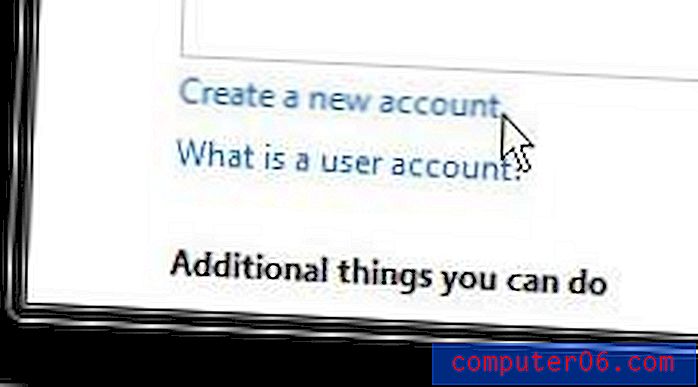
Klik op de link Een nieuw account maken
Stap 4: Typ een naam voor uw nieuwe gebruikersaccount in het veld bovenaan het venster, selecteer het accounttype en klik vervolgens op de knop Account maken .
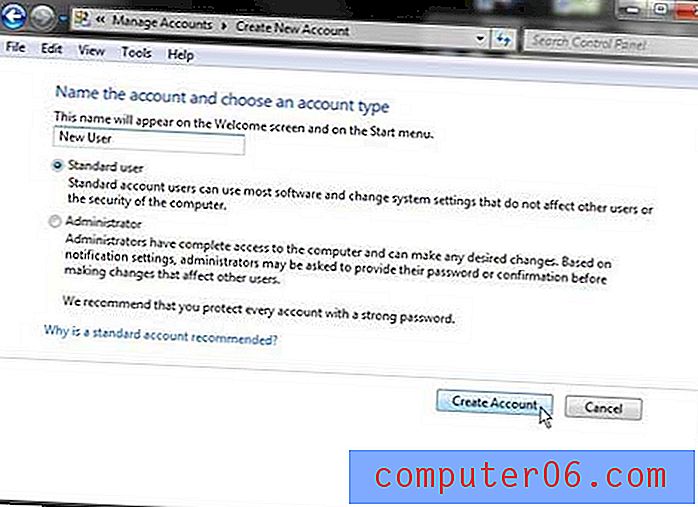
Stel het nieuwe account in en klik vervolgens op de knop Account maken
Heeft u nagedacht over een upgrade naar Windows 8? Bekijk de prijzen op Amazon.
Microsoft Office 2013 is een uitstekende nieuwe versie van de Microsoft Office-suite en wordt nu geleverd met een abonnementsoptie. Klik hier om de prijzen en functies te bekijken.
Als je nieuwsgierig bent naar waarom je misschien een Office-abonnement wilt in plaats van simpelweg een Office-versie te kopen, lees dan dit artikel over 5 redenen waarom je een Office 2013-abonnement zou moeten overwegen.